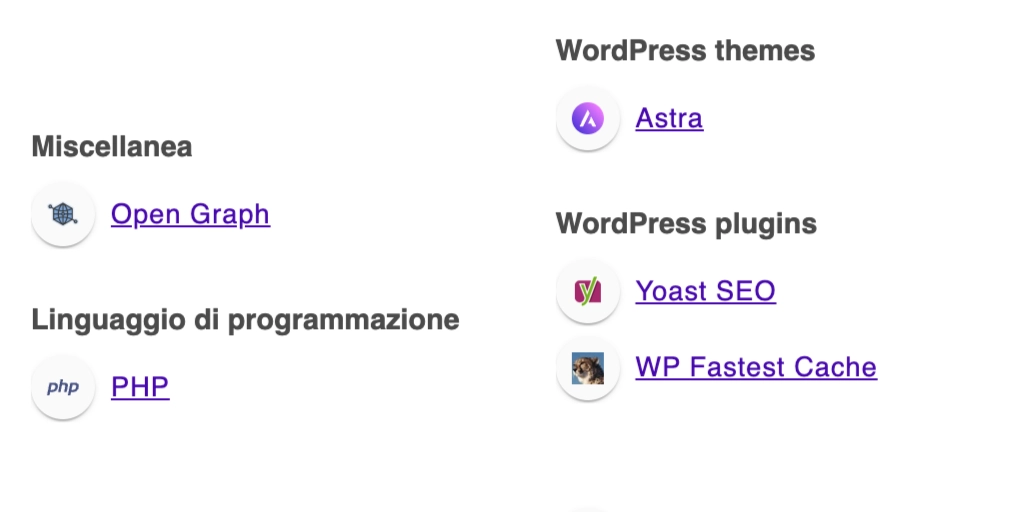Vorresti impedire che i visitatori de tuo sito non vedano la tua attuale versione di Yoast? Come nascondere la versione di Yoast SEO gratis. Leggi qui.
Indice della guida:
Come nascondere la versione di Yoast SEO gratis
Hai appena aperto il tuo nuovo sito WordPress e hai deciso di aumentarne la sicurezza? Vorresti nascondere la versione dei tuoi plugin e vorresti partire proprio da Yoast per non mostrare quale rilascio del noto plugin per la SEO stai attualmente utilizzando? Come nascondere il numero della versione di base di Yoast? Hai cercato perfino “Hide Yoast version” su internet ma non riesci a rimuovere l’attuale versione del noto plugin per la seo dalla pagina di dati che bot e visitatori ispezionano? Come nascondere in frontend e a plugin come Wappalyzer e simili la versione del tuo YOAST a bot, hacker e malitenzionati?
In questa guida vedremo come rimuovere completamente la versione di Yoast SEO versione free (gratuita) per rendere ancora più sicuro il tuo sito. E ora cominciamo:
Come nascondere la versione di Yoast SEO gratis
1) Dalla bacheca del tuo sito WordPress, clicca su “Aspetto”, quindi su “Editor del tema”.
2) Assicurati che in alto vicino alla voce “Seleziona il tema da modificare” sia selezionato il tema principale del tuo sito, quindi clicca su “functions.php” nella colonna a destra della stessa pagina. Se vuoi lavorare in tutta sicurezza e sei alle prime armi, ti consiglio di installare prima un child theme (clicca qui per ulteriori dettagli) e di leggere questo articolo (clicca qui) su come modificare il file “functions.php” (prima di continuare con la lettura, dunque, fai una copia di backup di sicurezza del tuo file “functions.php” dal pannello di controllo del tuo servizio di hosting.
3) Scorri fino in fondo nella finestra “Contenuto del file selezionato” del tuo file “functions.php” fino a finire in fondo alla pagina, dove non c’è più codice e le righe sono bianche.
4) In questa nuova finestra copia il seguente codice se disponi di una versione del plugin Yoast uguale o più aggiornata della 14.1:
add_filter( 'wpseo_debug_markers', '__return_false' );Copia invece questo codice se disponi di una versione di Yoast inferiore alla 14.1 o più vecchia:
add_action('wp_head',function() { ob_start(function($o) {
return preg_replace('/\n?<.*?yoast seo plugin.*?>/mi','',$o);
}); },~PHP_INT_MAX);Se vuoi approfondire l’argomento, ti lascio la discussione ufficiale di GitHub qui in collegamento. Tutti i crediti del codice vanno ai rispettivi creatori qui collegati tramite metalink.
5) Salva le modifiche cliccando sul bottone “Aggiorna file” e d’ora in avanti il tuo sito non mostrerà più ai visitatori esterni la versione di YOAST gratuito. Se non riesci subito a visualizzare le modifiche in frontend (tieni potresti visualizzarle in backend se amministri il sito) dovrai svuotare la cache, cancellare la cronologia e al massimo attendere qualche ora per permettere ai sistemi che utilizzi di riceverla.
Come nascondere la versione di Yoast SEO Premium
Se disponi della versione premium di Yoast a pagamento, la procedura è simile a quella descritta precedentemente:
1) Apri il file “functions.php” nella sezione “Aspetto”, “Editor del tema”.
2) Copia all’interno della finestra “functions.php” il seguente codice:
add_filter( 'wpseo_hide_version', '__return_true' );3) Salva le modifiche.
Per approfondire, consulta la pagina dedicata di Yoast cliccando qui.